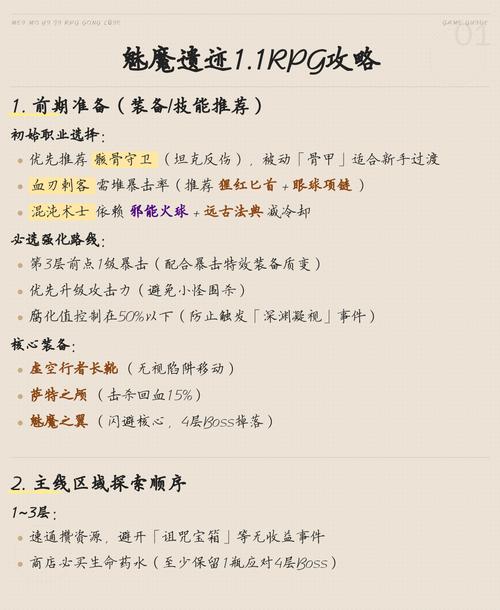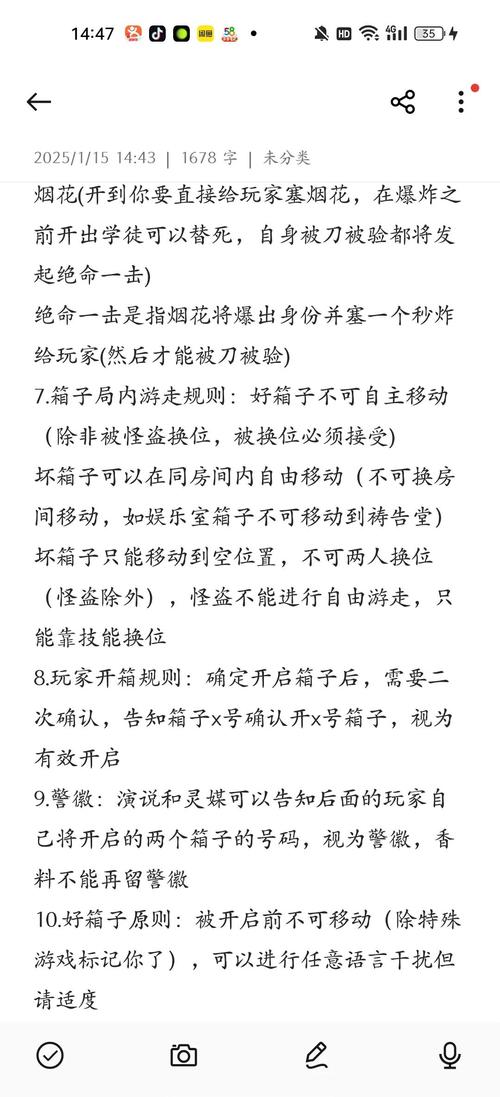今天咱们唠唠怎么折腾那个winwebmail,专门给中小企业用的邮件服务器。这玩意儿,说难不算太难,说简单,中间也踩了不少坑,咱从头捋一遍。
第一步:下载安装包
我琢磨着公司那点邮件天天靠免费邮箱不是个事儿,就从网上把winwebmail的安装包给扒拉下来了。找到安装文件.exe,双击,和装普通软件差不多,一路点“下一步”。选安装路径的时候我习惯性扔在D盘,省得C盘哪天爆了。
装完了,桌面蹦出来个快捷方式。点了下,发现没反应?心说:“好家伙,这啥情况?”
第二步:鼓捣IP地址和端口
琢磨半天才想起,这玩意儿得绑定服务器的IP。我这服务器是局域网里的,地址类似192.168.1.100这种。打开winwebmail的管理后台,找到那个网络设置的地方。
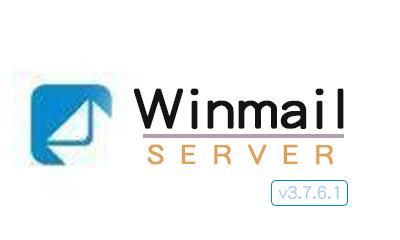
- HTTP端口:默认用的就是网页进邮箱那个端口,80。我看了一眼,服务器上没别的程序占着,挺不改了。
- SMTP/POP3端口:就是发信收信用的,默认是25和110。我也没动,留着用。
把服务器的IP地址,192.168.1.100(具体看你自己服务器的),填到那个绑定地址的框框里。保存设置!
第三步:防火墙开洞
你以为这就完?浏览器一输地址 http://192.168.1.100,打不开!我一拍脑门:“完了,防火墙关着!”赶紧进服务器系统的防火墙设置。
找了半天“入站规则”,新建规则:
- 规则类型选“端口”,下一步
- 选TCP,特定本地端口,把80、25、110这三个祖宗一个一个填进去
- 操作选“允许连接”,下一步
- 配置文件全勾上,随便起个名字,“winwebmail专用”完事儿
保存好防火墙规则,再刷新浏览器,哎呦呵!熟悉的winwebmail登录界面出来了!舒服了。
第四步:域名解析是个技术活
公司用的域名,咱得让外面的人能访问对?最关键的俩记录:
- A记录:搞个像 * 这种地址,指回我们那个公网IP(跟192.168.1.100对应的那个对外IP,找网络管理员要)。这个就是大家访问邮箱网页的地址。
- MX记录:这才是邮箱专用的地址簿!告诉全世界,发给 @* 后缀的邮件,都往哪儿送。MX记录得指向上面那个*,优先级弄个10就行。
这一步要是在云服务商买的域名,一般在后台域名管理那儿就能设置,填进去等个把小时让它生效。
第五步:开账号发工资条
域名搞定了,终于可以建邮箱账号了。回到winwebmail管理后台,找到用户管理那块。
点“添加用户”,简单得很:
- 用户名:小张
- 邮箱地址:zhang@*
- 密码:初始密码给他整一个(最好强制他第一次登录改掉)
公司几十号人,我就按部门批量建用户,什么销售部、财务部、技术部都建一遍公共邮箱,再挨个给个人建账号。
建好了,赶紧让小张用他的电脑浏览器访问*试试。账号密码一输,进去!能收信,也能发信给外面的人测试。
第六步:防垃圾邮件得安排上
刚开始清净了两天,垃圾邮件就开始露头了。必须把它按住!
我在后台找到反垃圾邮件的选项:
- 关键词过滤:加了“发票”、“代开”、“特价”之类一堆敏感词,谁发带这些词的邮件,自动进垃圾箱。
- IP黑名单:看到频繁发垃圾邮件的IP,直接拖进黑名单,拉黑不送!
- DNS防垃圾:有个“启用DNS反查”的选项,打上勾。这个能让那些假冒地址的垃圾邮件原形毕露。
设置完,垃圾邮件肉眼可见地少了,耳根子终于清静了点。
踩过坑才长记性
- 收不到外部邮件的血泪史:MX记录配错或者没生效,外面邮件就进不来!急死你。后来才知道必须确保MX优先级指对了,地址也正确。
- 25端口被封的噩梦:有些宽带供应商(尤其家用)直接封了25端口。我们这服务器在机房还家里试根本发不出邮件!要是放自己公司网络,务必确认供应商没封这个端口。
- 密码复杂点没错:一开始图省事,设了个123456。好嘛差点被人猜中当成发垃圾邮件的跳板。现在强制密码必须含大小写字母加数字,安全第一。
搞了一个多礼拜,总算整利索了。现在公司内部发通知,外面收业务邮件,都用自己这破…咳咳,服务器。小秘书再也不抱怨发不出工资条PDF了,挺